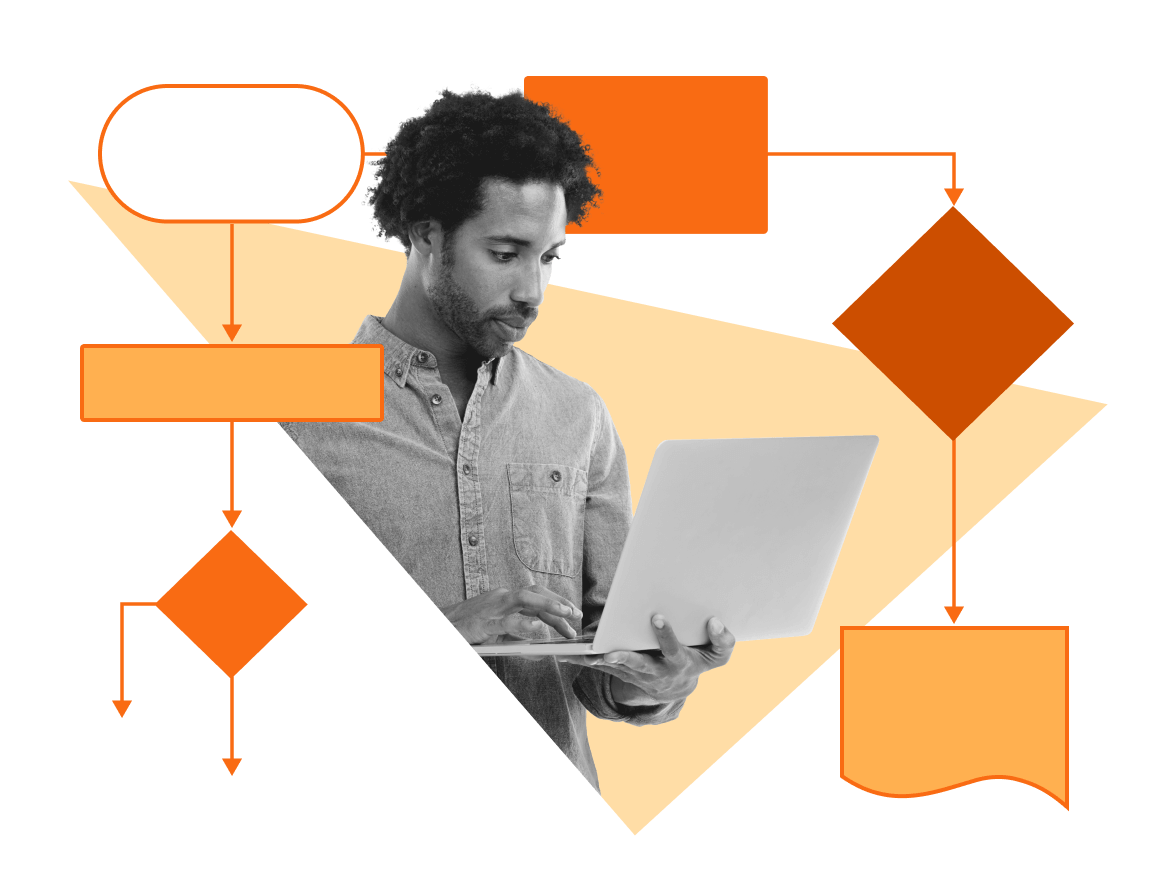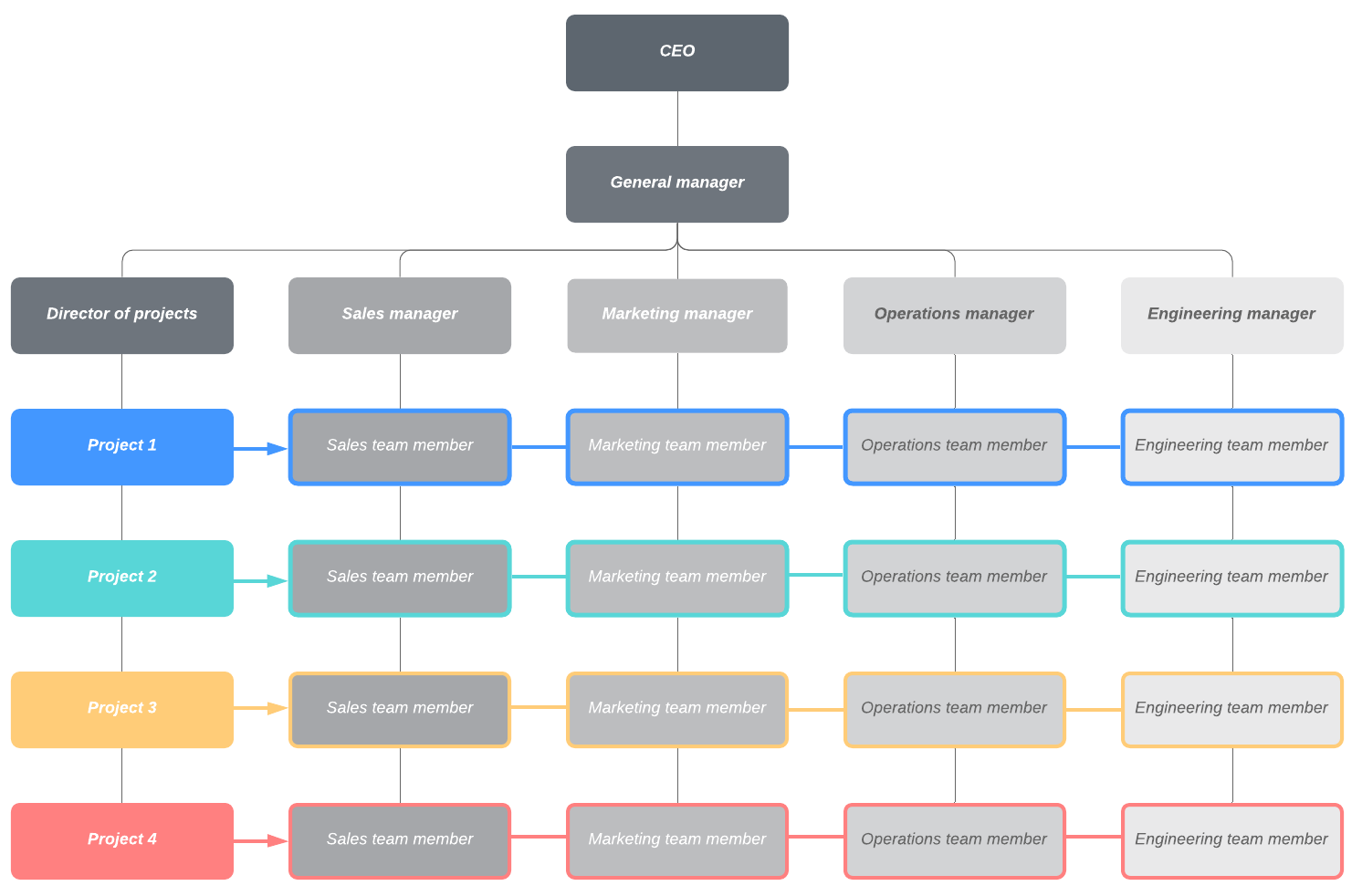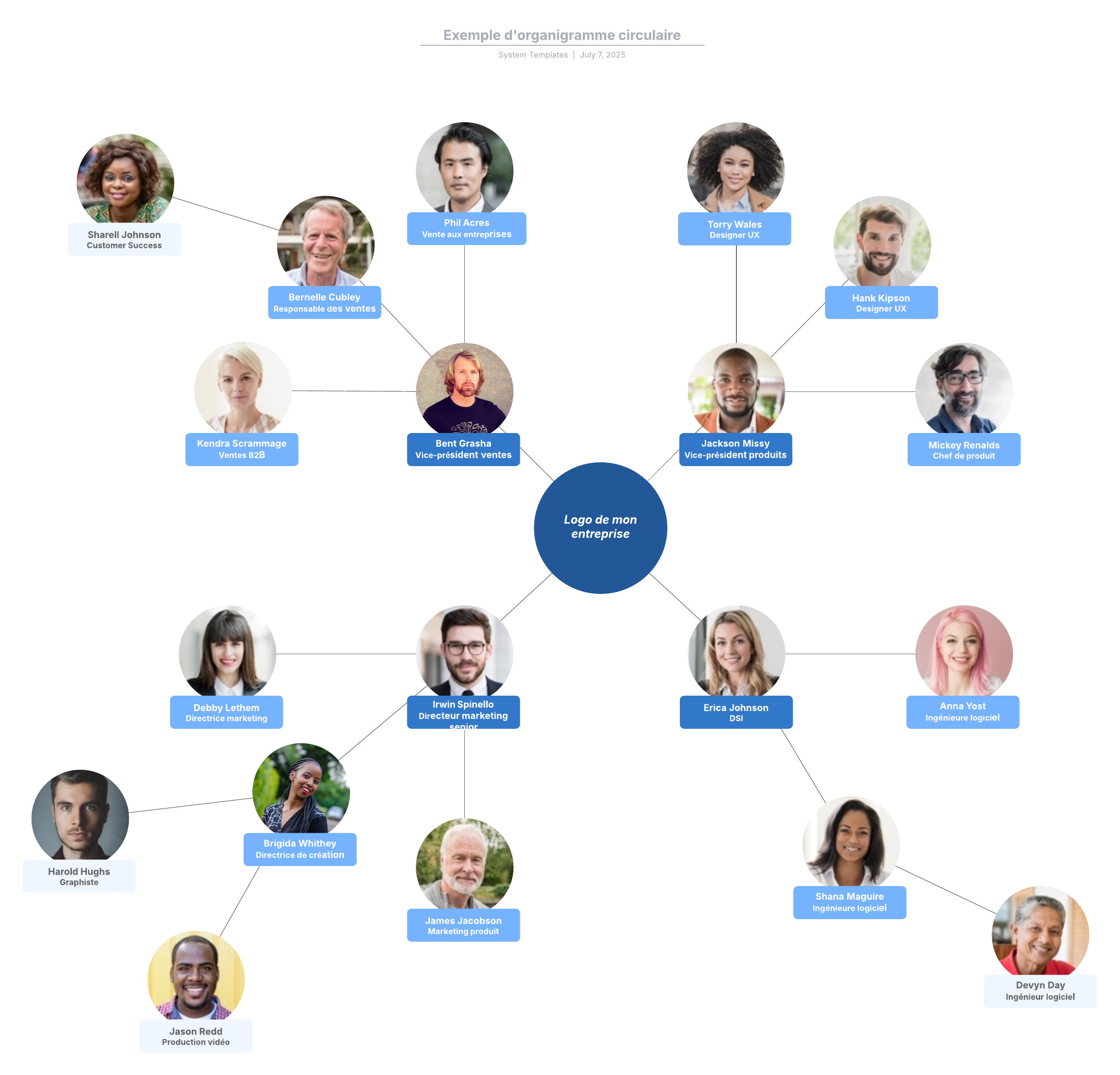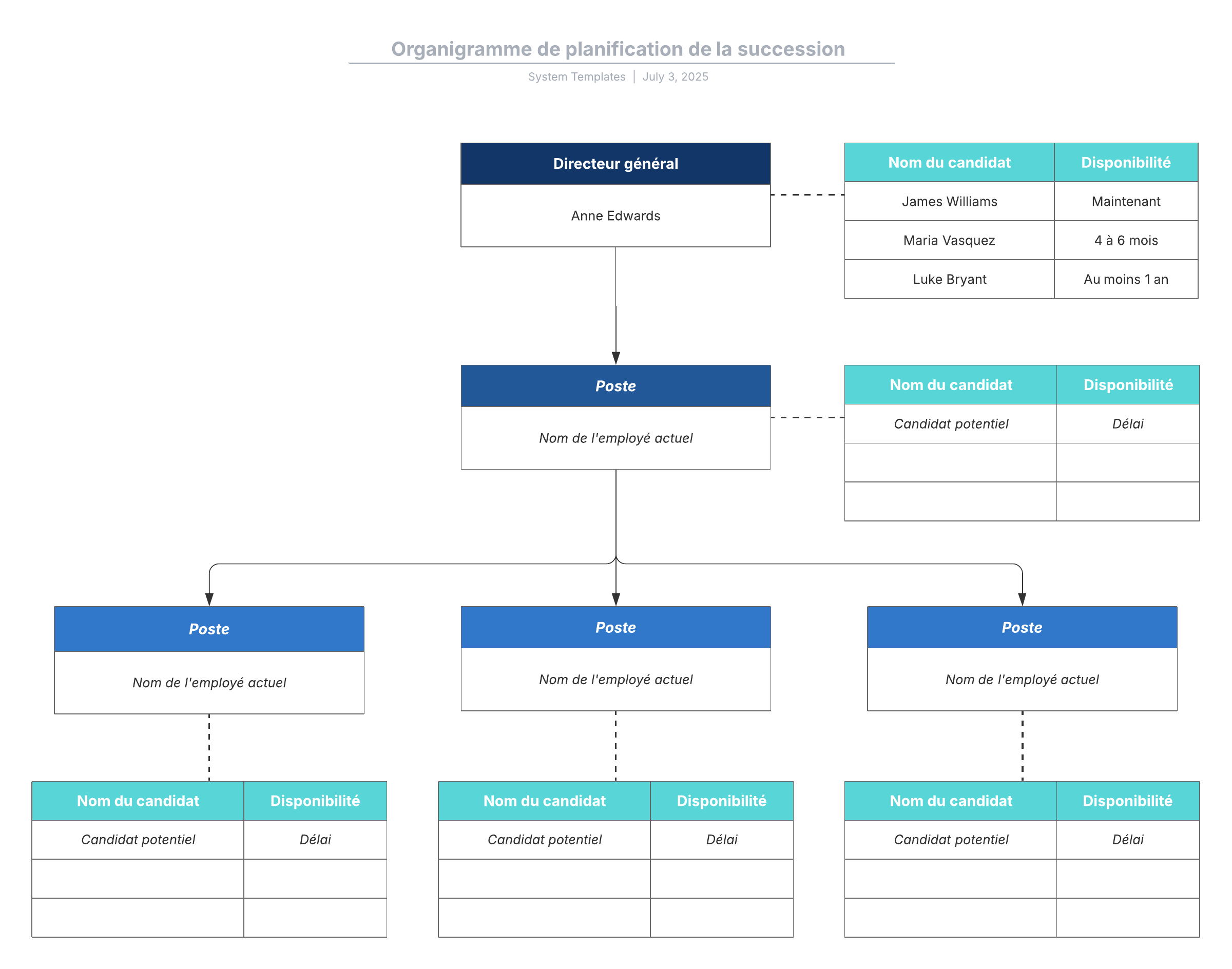Qu'est-ce qu'un organigramme : définition
Un organigramme présente la structure interne d'une organisation ou d'une entreprise. Les employés et fonctions sont représentés par des rectangles ou d'autres types de formes, parfois complétés de photos, de coordonnées, de liens, d'icônes ou d'illustrations. Des lignes droites ou coudées relient les niveaux entre eux. Notre logiciel d'organigramme en ligne vous permet ainsi d'illustrer clairement la hiérarchie et le positionnement des personnes, postes et services qui composent l'organisation.
Quels sont les différents types d'organigramme ?
Quel est le meilleur format pour un organigramme ? En fonction de vos besoins et du type de votre organisation, il peut être préférable de choisir un type de format d'organigramme non classique. Il existe trois grandes catégories d'organigramme : hiérarchique, matriciel et plat.
-
Organigramme hiérarchique : c'est le type le plus commun et il a pour synonyme le schéma hiérarchique. Une hiérarchie, c'est une forme de pyramide dans laquelle un groupe ou une personne est au sommet, tandis que ceux qui ont moins de pouvoir se trouvent en dessous. Pensez à une monarchie avec un roi ou une reine au sommet, ou à une entreprise avec le directeur général au sommet. Dans une hiérarchie, les membres communiquent généralement avec leurs supérieurs et leurs subordonnés.
-
Organigramme matriciel : on l'utilise généralement seulement dans le cas où les personnes dépendent de plusieurs responsables. Prenons l'exemple d'une entreprise dotée d'une équipe de graphistes qui répondent tous au chef graphiste. Les graphistes travaillent aussi sur d'autres projets qui sont menés par leur propre chef de projet. Dans ce cas, les graphistes ont deux responsables.
-
Organigramme plat : ce type d'organigramme, parfois appelé organigramme horizontal, n'a pas ou peu de niveaux de management intermédiaire et consiste généralement en deux niveaux : la direction et les travailleurs. Dans de telles entreprises, les salariés ont plus de responsabilités et sont plus directement impliqués dans la prise de décisions.
Les relations dans les schémas sont parfois appelées relations hiérarchiques (ou chaîne de commandement). Elles représentent les relations responsable-subalterne, ainsi que les relations latérales, qui font référence à des personnes au même niveau. Dans les relations hiérarchiques, vous pouvez avoir des lignes pleines, indiquant les principales lignes d'autorité, ou des lignes en pointillés, indiquant les lignes secondaires d'autorité. Tant que les relations formelles sont claires, il n'existe pas de règle absolue quant aux symboles et lignes utilisés dans les organigrammes.
Avantages et inconvénients de différents types d'organisations
Les types d'organisation décrits dans ces schémas présentent des avantages et des inconvénients. Pour résumer :
-
Dans une organisation hiérarchique, verticale et descendante, les lignes d'autorité et de communication doivent être claires. Au sens le plus strict, pensez à l'armée. Dans le monde des affaires, pensez au directeur général et aux autres cadres dirigeants, qui supervisent peut-être le travail de directeurs, cadres supérieurs, cadres intermédiaires, chefs d'équipe et membres d'équipe. Si la force de cette structure réside dans sa clarté et sa stabilité, sa faiblesse potentielle est sa rigidité, son incapacité à faire preuve de souplesse lorsque cela s'avère nécessaire. L'entreprise peut aussi parfois être victime d'un excès de postes de direction qui se superposent les uns aux autres.
-
Dans une organisation matricielle, les relations entre les services peuvent être plus fructueuses et coopératives. Néanmoins, le fait d'avoir plus d'une personne ou plus d'un service à satisfaire peut également créer des conflits de loyauté ou des conflits d'intérêts chez les employés.
-
Dans une structure plate ou horizontale, la plupart des niveaux de management ont été supprimés, et la direction et les employés sont en contact direct. C'est une structure courante parmi les petites entreprises, mais qui n'est souvent pas très pratique pour les grandes organisations. Les employés peuvent avoir une impression de travail en équipe et d'autonomie plus prononcée. En revanche les conflits entre salariés peuvent être accentués, car le nombre de personnes effectuant le travail à proprement parler est réduit.
Maîtrisez les bases de Lucidchart en 5 minutes
- Créez votre premier diagramme de flux de travail à partir d’un modèle ou d’une zone de travail vierge, ou importez un document.
- Ajoutez du texte, des formes et des connexions pour personnaliser votre diagramme.
- Découvrez comment ajuster le style et la mise en forme.
- Trouvez ce dont vous avez besoin grâce à la recherche de fonctionnalités.
- Partagez votre diagramme avec votre équipe pour commencer à collaborer.
Organigramme : les différents cas d'utilisation
Dans quel cas est-il recommandé d'utiliser un organigramme ? Quel que soit le modèle que vous choisissez d'utiliser, les organigrammes permettent de définir les relations au sein de votre entreprise et de veiller à ce que tout le monde sache comment communiquer les informations essentielles.
Vous pouvez utiliser les organigrammes aux fins suivantes :
-
Communication organisationnelle et de supervision. Par exemple, en aidant les employés à savoir qui rend compte à qui, ou en les aidant à se connaître les uns les autres. N'hésitez pas à ajouter des photos des employés dans votre organigramme, car cela permet de mettre des noms sur les visages.
-
Restructuration. Par exemple, en permutant les rôles dans une équipe afin de mieux utiliser les talents de chacun.
-
Planification des effectifs. Par exemple, déterminer avec précision les contours d'une nouvelle campagne d'embauche.
-
Planification des ressources. Par exemple, réduire les sources d'inefficacité en réorganisant les postes.
-
Généalogie. Un arbre généalogique n'est rien d'autre qu'un type d'organigramme. Vous pouvez y ajouter des photos, les dates de naissance et de décès et des liens vers des informations sur chaque personne.
Limites des organigrammes
- Ils peuvent rapidement devenir obsolètes, en particulier dans les entreprises connaissant une importante rotation du personnel. Les diagrammes en ligne sont plus faciles à mettre à jour que les diagrammes papier, mais peuvent rapidement perdre leur pertinence s'ils ne sont pas modifiés régulièrement. Ce problème peut être évité avec des documents en ligne modifiables, mais aussi grâce à l'automatisation, par exemple une mise à jour automatique à l'arrivée ou au départ d'un employé.
-
Ils représentent uniquement les relations officielles, mais n'incluent pas les liens informels ou sociaux qui permettent pourtant de faire avancer les projets dans une entreprise. Pour illustrer les relations informelles qui existent au sein d'une organisation, il est préférable de réaliser une carte de compte. Cliquez ici pour en savoir plus.
-
Ils ne reflètent pas le style de management. Ils montrent les liens d'autorité, mais pas comment cette autorité est exercée.
-
Les organigraphes, cousins des organigrammes, peuvent se révéler plus utiles si votre objectif est d'illustrer ou de découvrir d'autres types d'associations entre des personnes ou des services.
Comment faire un organigramme
- Définissez votre objectif et sa portée. Par exemple, destinez-vous votre organigramme à être une ressource permettant de savoir « qui est qui » ? Peut-être voudrez-vous inclure des photos et des coordonnées, notamment des adresses e-mail. L'organigramme concerne-t-il l'ensemble de votre entreprise ou seulement l'organisation d'un service ou d'un groupe de travail ? Un seul organigramme sera-t-il suffisant ? Pensez à ce qui répond le mieux à vos besoins.
-
Rassemblez les informations. Vous trouverez peut-être une liste existante des employés sur laquelle baser votre schéma, ou bien un organigramme qui ne serait plus d'actualité, mais pourrait encore être un bon point de départ. N'oubliez pas de recueillir des coordonnées, des photos et tout ce que vous pourriez utiliser. Peut-être aurez-vous besoin de trouver d'autres ressources pour clarifier les lignes d'autorité et les expliquer clairement dans votre schéma.
-
Déterminez quelle plateforme vous prévoyez d'utiliser pour créer votre schéma, et comment vous prévoyez de l'afficher. Lucidchart propose une plateforme puissante et simple d'utilisation pour créer et afficher des schémas en ligne. (Continuez votre lecture pour en savoir plus sur Lucidchart.)
-
Planifiez des mises à jour régulières de votre organigramme. Gardez en tête que la situation évolue rapidement dans bon nombre d'entreprises, il vous faudra donc un moyen efficace de maintenir vos schémas à jour. Or cette opération est beaucoup plus facile via une plateforme collaborative telle que Lucidchart.
Comment faire un organigramme avec Lucidchart
- Créez une feuille de calcul. Avant de commencer votre projet, commencez par organiser les données que vous souhaitez intégrer à votre organigramme dans une feuille de calcul telle qu’un fichier CSV, un document Excel ou une feuille Google Sheets pour faciliter l’importation desdites données.
- Importez vos données dans notre logiciel d’organigramme. Activez la bibliothèque de formes Organigramme dans Lucidchart puis cliquez sur Importer les données (en-dessous de vos formes) et suivez la procédure pour créer automatiquement votre organigramme en ligne. Elles peuvent concerner, par exemple, en plus des prénoms et des noms, les identifiants, les coordonnées ou la localisation de chaque personne.
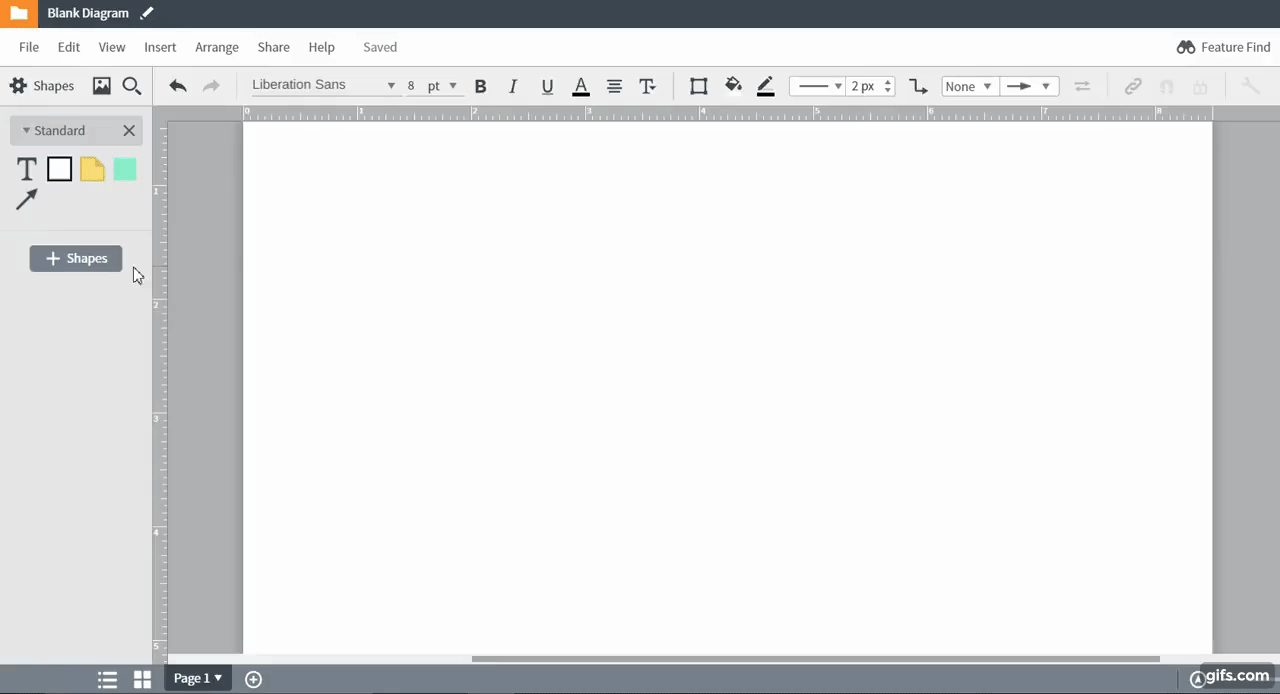
- Pour commencer, essayez de décomposer votre organigramme en plusieurs parties qui seront plus faciles à gérer (par exemple, par service, équipe, unité, projet, emplacement, etc.) ou commencez par les niveaux supérieurs de l’organisation et descendez échelon par échelon. De cette façon, toutes les informations sont cohérentes et ramènent au plus haut niveau de l'entreprise.
- Organisez votre projet visuellement. Une fois que vos données auront pris la forme d’un organigramme, ajoutez ou supprimez des champs selon vos besoins et personnalisez votre diagramme pour en faciliter la compréhension : formes avec des photos, polices, couleurs, icônes, logo, formes 3D, etc. Vous pouvez, par exemple, utilisez des couleurs ou des formes pour représenter certains groupes ou niveaux de salariés. N’hésitez pas à avoir également recours à nos thèmes, grâce aux thèmes, pour modifier toutes les formes en même temps.
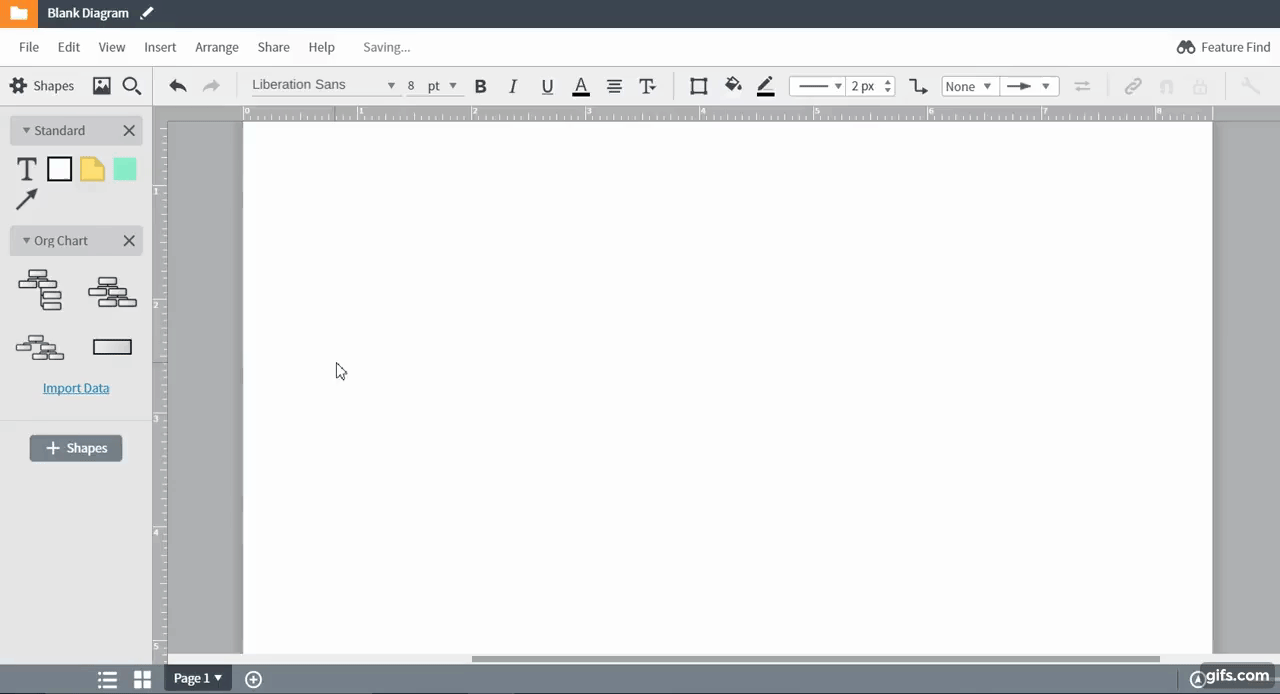
- Ajoutez des informations aux formes. Ajoutez des informations dans les formes en cliquant sur l’icône d’engrenage et saisissant les informations dans les champs appropriés. Vous pouvez ajuster la disposition des formes et quels champs doivent être visibles.
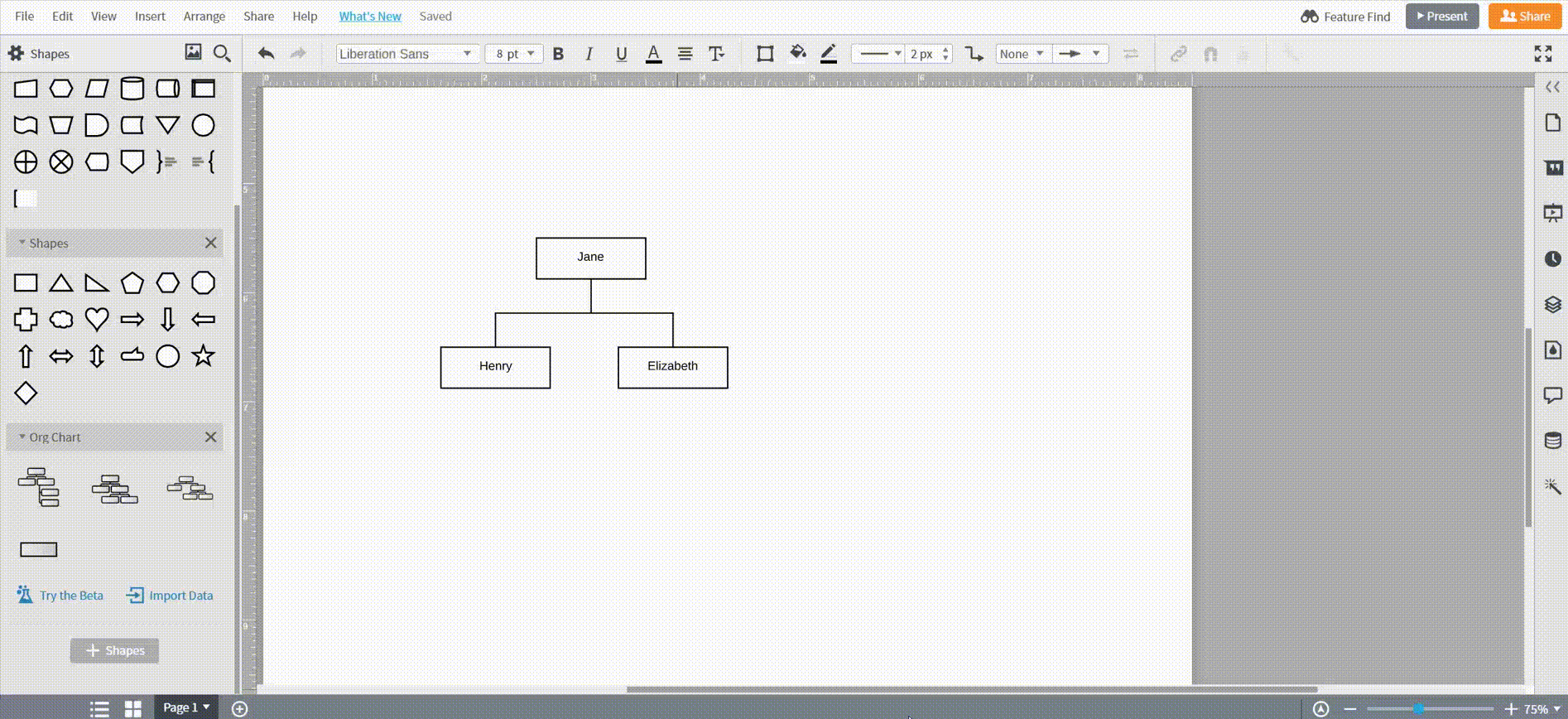
- Faites des mises à jour régulières de votre organigramme. Mettez à jour, gérez et remplacez manuellement les données de votre organigramme en faisant glisser-déposer des formes sur la zone de travail ou en utilisant l'icône Gérer les données du panneau de données.
- Présentez et partagez votre organigramme. Présentez votre projet directement à partir du mode Présentation de l’éditeur Lucidchart ou créez une URL que vous pourrez communiquer au reste de votre équipe / entreprise, insérez votre diagramme sur une page Web ou partagez votre projet au travers d’une de nos nombreuses intégrations comme Slack, par exemple.
Comment automatiser la création d'un organigramme grâce à l'importation de données
Pour une expérience plus robuste, vous pouvez aussi importer les informations que vous désirez plutôt que de créer manuellement votre organigramme. Pour gagner du temps, Lucidchart possède une fonctionnalité intégrée qui vous permet de créer automatiquement votre organigramme en ligne.
Veuillez noter que la fonctionnalité d'importation des données n'est disponible que si vous disposez d'un compte payant.
Organiser les données sur une feuille de calcul
Pour créer automatiquement votre organigramme en ligne, vous devez tout d'abord inclure toutes les informations souhaitées sur une feuille de calcul. N'oubliez pas d'enregistrer votre fichier au format CSV. Nous vous recommandons d'inclure les champs suivants :
-
Nom
-
Identifiant des employés
-
Service
-
Poste
-
Téléphone
-
Courriel
-
Supérieur
Importer vos données dans Lucidchart
Une fois votre feuille de calcul créée, vous pouvez importer les données dans Lucidchart en cliquant sur le bouton « Importer les données » situé sous les formes d'organigramme à gauche de votre écran.
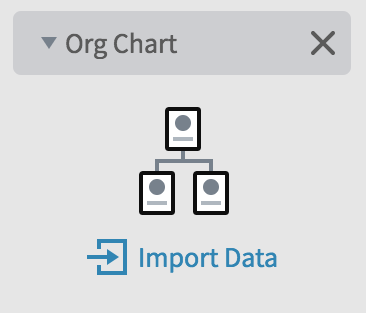
Suivez ensuite les instructions pour créer votre organigramme en ligne. Lucidchart importera et organisera automatiquement les données à partir de votre fichier CSV, Google Sheets ou Excel. Vous gagnerez à la fois du temps et de l'énergie.

Si vous avez besoin d'aide supplémentaire, lisez notre article sur l'importation et la mise en forme des données pour les organigrammes dans Lucidchart.
Comment mettre en forme un organigramme dans Lucidchart
Pour que votre organigramme soit visuellement attrayant, faites des essais avec les différentes polices, tailles de police et couleurs disponibles. Personnalisez entièrement votre organigramme en ligne en cliquant sur les formes et en modifiant leurs propriétés dans le menu du haut. (Conseil : vous pouvez également cliquer et faire glisser pour sélectionner plusieurs formes à la fois et les modifier simultanément !)
Si vous préférez standardiser le style de vos formes, commencez par appliquer le style souhaité à une forme. Ensuite, il vous suffit de cliquer sur Définir le style de forme par défaut en haut de l'éditeur pour appliquer la même mise en forme à l'ensemble de votre diagramme. Toutes les formes supplémentaires que vous ajoutez seront mises en forme selon ce style par défaut.
Pour modifier l'espacement et la disposition des éléments de votre organigramme en ligne, cliquez sur Disposition sur le côté gauche de l'éditeur dans le panneau de données de l'organigramme. (Si le panneau de données n’apparaît pas, il vous suffit de double-cliquer sur l'une de vos formes pour l'ouvrir.)
En cliquant sur Formes, qui se trouve également dans le panneau de données de l'organigramme, vous pouvez ajouter des champs de données supplémentaires, activer et désactiver les photos des employés et modifier le style de chaque forme. Tous les champs de données supplémentaires que vous ajoutez seront remplis avec du texte par défaut. Il vous suffit de double-cliquer dessus pour le modifier.
Tirez le meilleur parti de vos organigrammes
Bien que les organigrammes soient principalement utilisés pour visualiser la structure d'une hiérarchie, ils contiennent souvent de nombreuses autres informations. Ils peuvent être pratiques pour conserver les renseignements de vos employés, tels que leur numéro de téléphone, leur site ou l'équipe à laquelle ils sont assignés. Toutefois, vous devez disposer d'un outil performant pour y accéder et les visualiser. C'est là que la vue de groupe de Lucidchart prend tout son sens.
Avec la vue de groupe, vous pouvez structurer votre organigramme sur la base de facteurs non hiérarchiques. Par exemple, vous pouvez choisir d'afficher les membres de votre organisation par équipe, par site ou par responsable. Lucidchart vous aide à visualiser ces informations en générant un nouveau diagramme facilement compréhensible à partir de votre organigramme actuel, structuré selon le critère de votre choix et non les relations hiérarchiques.
Pour utiliser la vue de groupe, suivez les étapes ci-dessous :
- Ouvrez le panneau de données en double-cliquant sur une forme de votre organigramme en ligne.
- Cliquez sur Disposition et sélectionnez Créer une vue de groupe dans le menu déroulant.
- Cliquez sur Choisir un champ. Dans la liste déroulante, sélectionnez le point de données que vous souhaitez cibler.
- Cliquez sur Créer une vue de groupe : vous avez terminé !
Lucidchart génère automatiquement un second diagramme dans un nouvel onglet, structuré en fonction du champ que vous avez sélectionné (le site, par exemple).
Vous avez encore des questions sur les vues de groupe ? Cliquez ici pour regarder notre tutoriel vidéo étape par étape.
Modèles et exemples d'organigrammes
Modèle d'organigramme vierge
Il est parfois plus judicieux de partir de zéro. Notre modèle d'organigramme vierge vous permet de créer plus facilement un visuel qui reflète les particularités de votre groupe. Il vous suffit de cliquer sur une case, et une boîte de dialogue apparaîtra dans laquelle vous pourrez saisir toutes les informations dont vous avez besoin, telles que le nom, intitulé de poste, numéro de téléphone, etc.
Modèle d'organigramme hiérarchique
Ce modèle d'organigramme hiérarchique représente les liens entre les employés et leurs responsables, en commençant par la personne occupant le poste le plus élevé, généralement le PDG ou un autre poste de direction. En fonction des rapports de subordination, il est probable que vous divisiez cet organigramme par services.
Modèle d'organigramme matriciel
La structure des organigrammes traditionnels ne convient pas à toutes les entreprises, en particulier lorsque les équipes de différents services doivent collaborer. Conçu comme une grille, un organigramme matriciel représente la composition des équipes et les relations hiérarchiques qui se forment en fonction des projets.
Modèle d'organigramme d'entreprise
Que vous veniez de restructurer votre entreprise ou que vous ayez engagé de nombreuses recrues, vous pouvez utiliser un organigramme pour vous assurer que tous les intervenants soient conscients de la position qu'ils occupent dans votre organisation. Personnalisez notre modèle d'organigramme d'entreprise et conservez-le sur Confluence, Google Drive ou une autre plateforme intégrée.
Comment faire un organigramme sur Word
Microsoft Word est un outil puissant de traitement de texte. Bien qu'il n'ait pas été spécifiquement conçu pour la création de diagrammes, il peut être utilisé pour la création d'organigrammes basiques qui enrichiront vos documents et les rendront plus accessibles et plus utiles aux lecteurs.
1. Insérer un élément SmartArt
Dans un document Word, accédez à l'onglet Insérer et sélectionnez SmartArt pour ouvrir le menu des graphiques SmartArt. Dans le groupe Hiérarchie de la colonne de gauche, sélectionnez le modèle d'organigramme que vous souhaitez utiliser.

2. Saisir un texte
Une fois que vous aurez sélectionné un modèle d'organigramme sur word, un menu apparaîtra dans une fenêtre contextuelle et vous pourrez y saisir un texte pour chaque forme. Chaque forme représentant une personne dans la structure, nous vous recommandons d'organiser vos données pour vous assurer que tout le monde est pris en compte. Vous pourrez constater que Word est extrêmement limité quant à la quantité d'informations que vous pouvez enregistrer dans chaque forme. Pour faire un organigramme plus robuste et plus détaillé, vous pouvez ignorer cette étape et découvrir comment fonctionne Lucidchart.
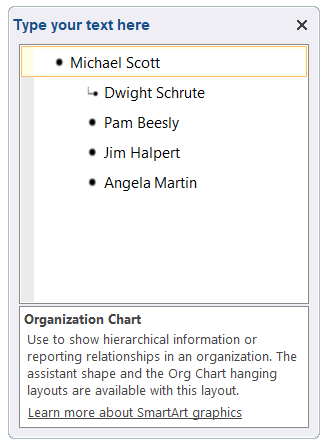
3. Personnaliser la hiérarchie
Les organigrammes sont très utiles pour clarifier les structures organisationnelles, en particulier les chaînes hiérarchiques. Les entreprises sont souvent complexes, et mettre en évidence des relations hiérarchiques peut limiter les risques de confusion et améliorer l'efficacité de l'entreprise. Pour promouvoir une personne dans un organigramme Word, appuyez simplement sur la touche Tab après avoir cliqué sur son nom dans la boîte de dialogue. Pour abaisser une personne dans la hiérarchie, appuyez sur Maj + Tab. Les hiérarchies organisationnelles peuvent aussi être gérées dans l'onglet Création de la section Outils SmartArt.
À titre d'exemple, imaginons que Jim obtienne une promotion et qu'Angela dépende dorénavant de Jim. Pour que l'organigramme sur word reflète cette modification, cliquez sur le nom d'Angela dans la boîte de dialogue et appuyez sur la touche Tab. Votre organigramme reflète à présent la modification !
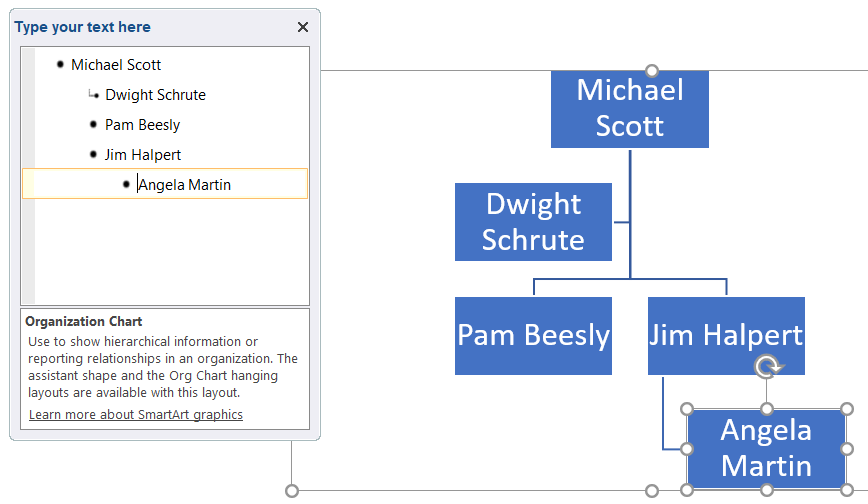
4. Ajouter et supprimer des formes sur word
La plupart des modèles SmartArt sont déclinés en cinq formes, ce qui sera probablement insuffisant pour modéliser correctement votre entreprise. Pour ajouter des formes, cliquez sur l'onglet Création de la section Outils SmartArt > Ajouter une forme. Dans le menu, vous pouvez décider où la forme doit être placée, de qui dépend la personne, etc.
Imaginons qu'une nouvelle personne soit recrutée et qu'elle dépende également de Jim. Pour que votre organigramme reflète cette modification, cliquez sur Angela (qui est déjà une subordonnée de Jim), puis sur le bouton Ajouter une forme dans l'onglet Création de la section SmartArt.

5. Mettre en forme votre organigramme sur word
Pour terminer votre organigramme sur Word, utilisez les outils de modification des couleurs, des polices et de la taille des formes dans les onglets Création et Format de la section Outils SmartArt. L'image ci-dessous montre comment nous avons modifié l'organigramme en changeant les couleurs et le design des formes.

Insérer un diagramme Lucidchart sur Word
Après avoir créé un organigramme dans Lucidchart, vous pouvez l'insérer dans n'importe quel document Word. L'insertion de votre diagramme Lucidchart dans Word est incroyablement simple grâce à notre complément MS Office Word. Suivez les étapes ci-dessous :

- Accédez à Lucidchart depuis votre onglet Compléments et insérez l'organigramme que vous avez déjà créé, ou créez un nouveau.

Comment faire un organigramme sur Excel
Excel est un formidable outil pour l'organisation et la synthèse de données, et il possède en outre des fonctionnalités rudimentaires de création de diagrammes. L'inclusion d'organigrammes dans vos feuilles de calcul Excel peut vous aider à améliorer leur aspect visuel et leur fonctionnalité.
1. Insérer un élément SmartArt
Accédez tout d'abord à l'onglet Insérer > SmartArt dans votre feuille de calcul Excel. Pour trouver un modèle d'organigramme, cliquez sur le groupe Hiérarchie sur la gauche, puis sélectionnez le modèle que vous souhaitez utiliser.

2. Saisir un texte
Après avoir sélectionné un modèle d'organigramme, vous pouvez cliquer sur n'importe quelle forme SmartArt et y insérer un texte. Chaque forme représentant une personne de l'entreprise, nous vous recommandons tout d'abord d'organiser vos données pour vous assurer que tout le monde est pris en compte. Malheureusement, il peut être compliqué d'enregistrer des informations plus détaillées que le simple nom de la personne dans Excel. Pour créer un organigramme avec un outil plus complet, vous pouvez ignorer cette étape et passer directement à la section consacrée à Lucidchart.

3. Personnaliser la hiérarchie
À mesure que votre structure organisationnelle change, vous pouvez utiliser les boutons Promouvoir et Abaisser que vous trouverez dans l'onglet Création de la section Outils SmartArt pour déplacer des personnes horizontalement. De la même façon, les boutons Monter et Descendre déplaceront verticalement les personnes dans l'entreprise.
À titre d'exemple, imaginons que le vice-président du marketing dépende dorénavant du vice-président des ventes. Pour refléter cette modification, déplacez le vice-président du marketing de façon à ce qu'il se trouve directement à côté du vice-président des ventes, puis cliquez sur le bouton Abaisser après avoir sélectionné la forme du vice-président du marketing.
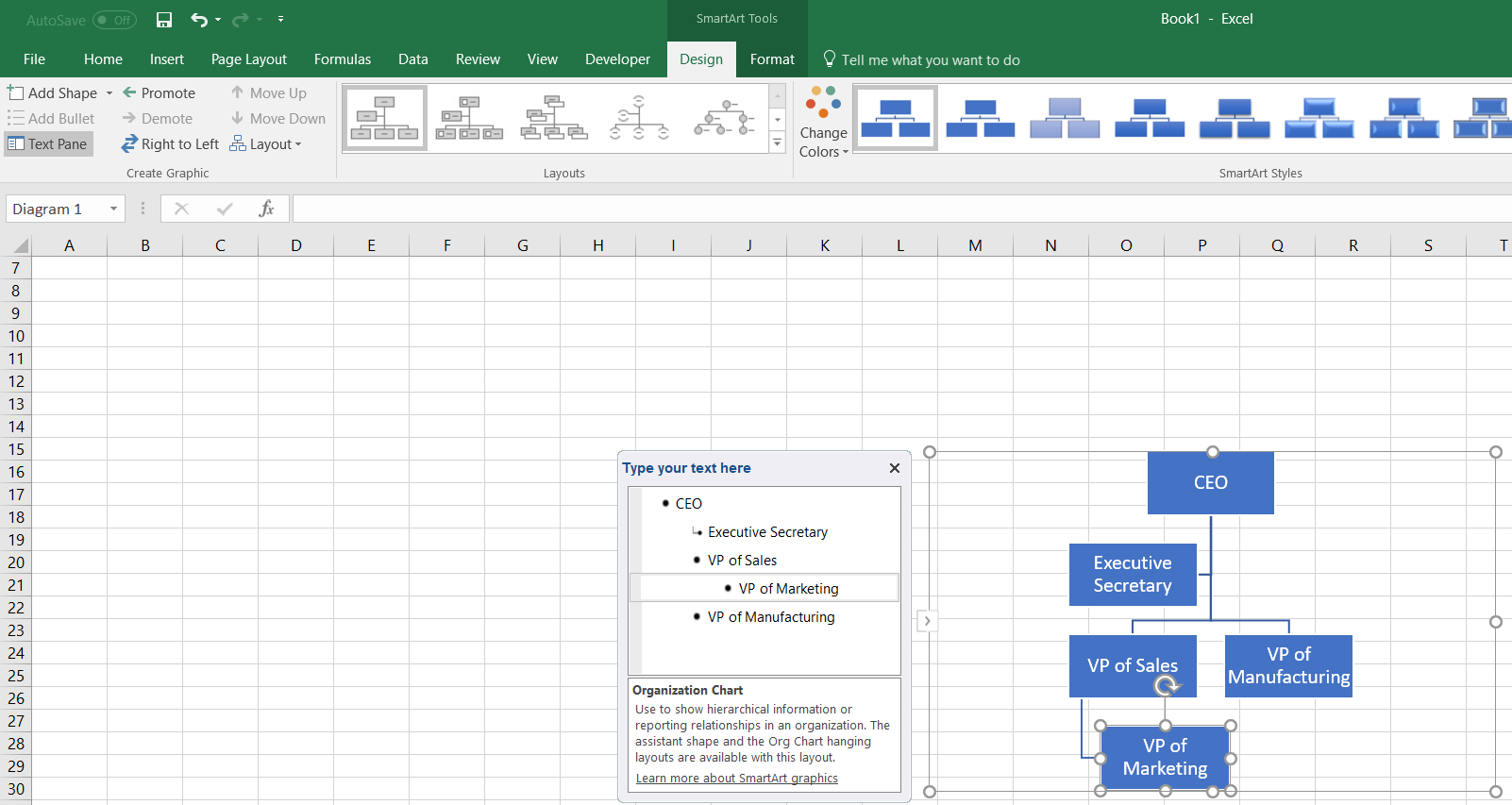
4. Ajouter et supprimer des formes
Vous pouvez ajouter des formes dans votre organigramme en cliquant sur Ajouter une forme dans l'onglet Création de la section Outils SmartArt. Suivez les étapes détaillées précédemment pour saisir du texte dans la nouvelle forme et définir sa position dans votre organigramme.
Imaginons que votre entreprise soit en pleine expansion et que deux nouvelles personnes soient recrutées. La premi�ère dépendra du vice-président du marketing et la deuxième du vice-président de la fabrication. Pour ajouter le subordonné du vice-président du marketing, cliquez sur la forme du vice-président, puis sur le bouton Ajouter une forme. Répétez la même opération pour la nouvelle recrue qui dépendra du vice-président de la fabrication.

5. Mettre en forme votre organigramme
Dans Excel, vous pouvez personnaliser votre organigramme grâce aux outils de modification des couleurs, des polices et de la taille des formes, que vous trouverez dans les onglets Création et Format de la section Outils SmartArt.

Insérer un organigramme Lucidchart sur Excel
Vous pouvez facilement insérer votre organigramme dans une feuille de calcul Excel après l'avoir créé dans Lucidchart grâce à notre complément MS Office Excel. Suivez les étapes ci-dessous :

- Accédez à Lucidchart dans l'onglet Compléments et insérez un organigramme que vous avez déjà créé, ou créez un nouveau diagramme.
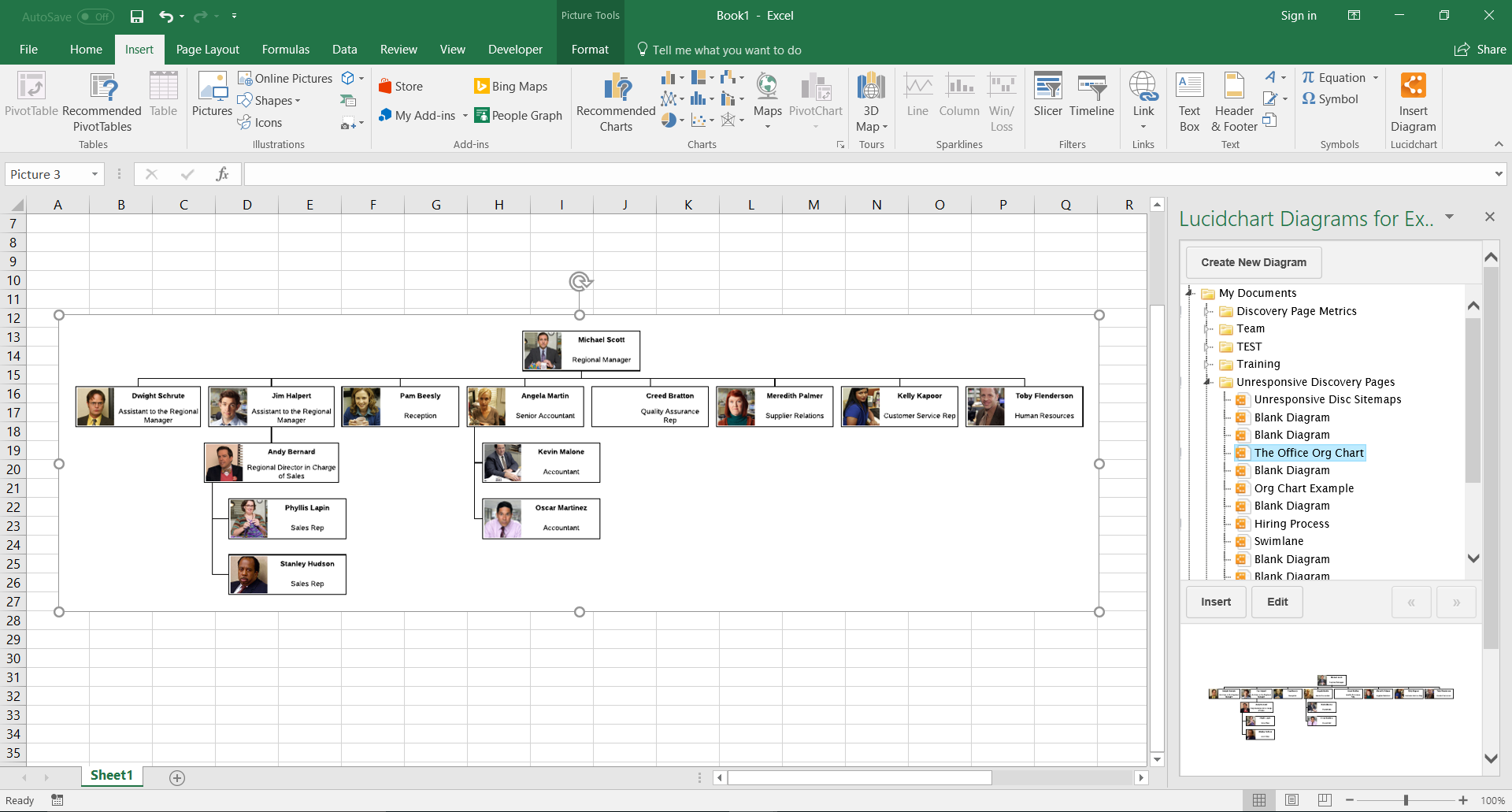
Comment créer un organigramme sur PowerPoint
Bien que PowerPoint soit un outil incomparable pour générer des présentations, sa fonctionnalité de création de diagrammes est extrêmement limitée. Vous pourrez le constater par vous-même dans les sections suivantes. Suivez les instructions ci-dessous pour créer votre organigramme dans PowerPoint, puis continuez votre lecture pour découvrir pourquoi Lucidchart est bien plus performant.
1. Insérer un élément SmartArt
Dans votre document PowerPoint, accédez à l'onglet Insérer et cliquez sur SmartArt. Après avoir cliqué sur le bouton SmartArt, accédez au groupe Hiérarchie dans la colonne de gauche et sélectionnez le modèle d'organigramme qui correspond à vos besoins.

2. Saisir votre texte
À présent, cliquez sur une des formes pour ajouter votre texte. Comme chaque forme représente une personne de l'entreprise, vous devez vérifier que tout le monde est pris en compte dans le diagramme.
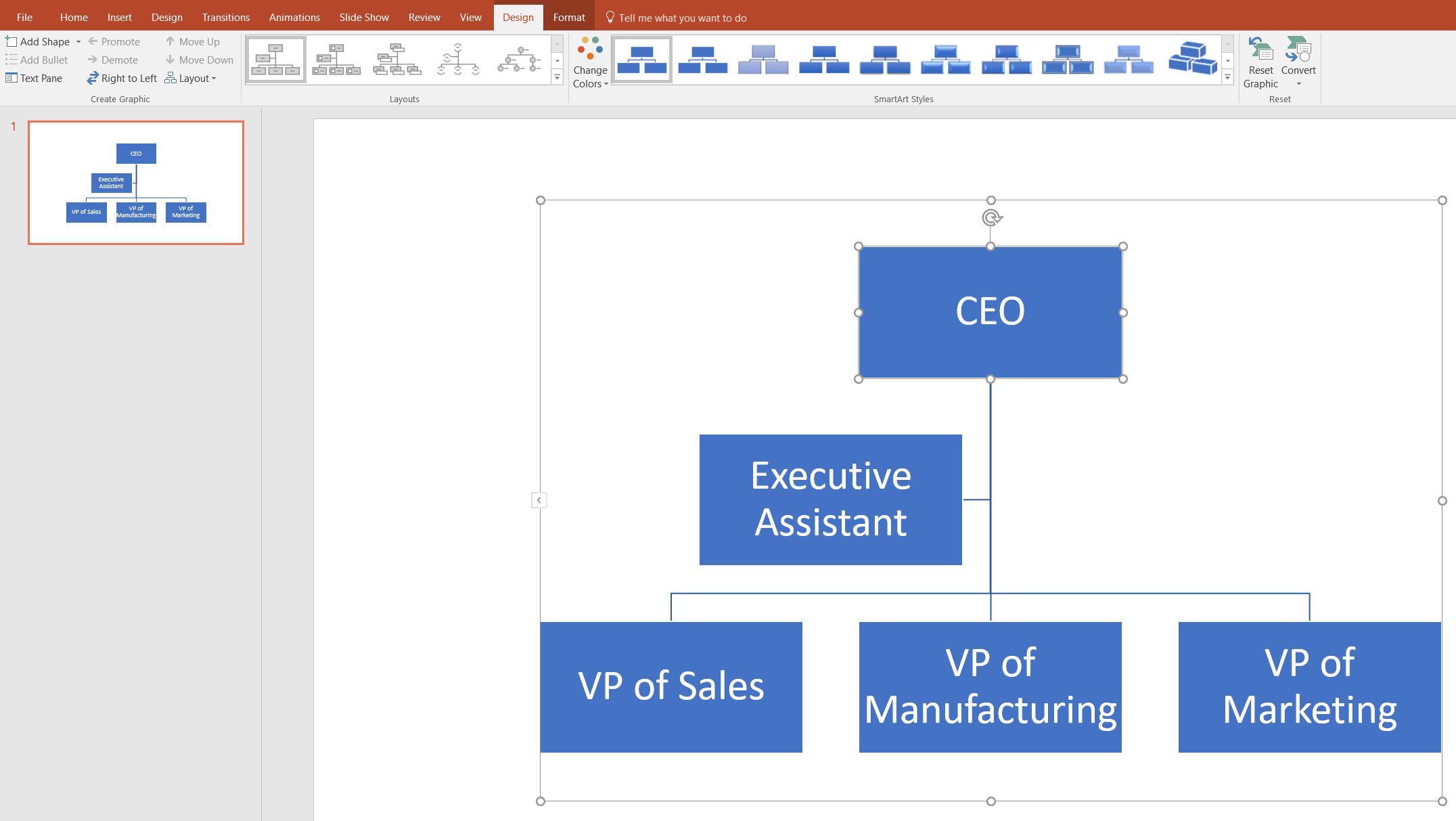
2. Ajouter des formes
Il est probable que vous ne trouviez pas la forme exacte dont vous avez besoin pour représenter votre entreprise dans les modèles proposés par SmartArt. Dans ce cas, vous devrez ajouter des formes supplémentaires. Pour cela, cliquez sur l'onglet Création dans la section Outils SmartArt, puis cliquez sur le bouton Ajouter une forme. Dans le menu qui apparaît, vous pouvez choisir où la personne doit être placée dans l'organigramme, qui est son supérieur hiérarchique, et qui sont ses subordonnés.
Imaginons que votre entreprise ait recruté un vice-président des ressources humaines qui dépend du président-directeur général, ainsi qu'un représentant commercial qui dépend du vice-président des ventes. Ces relations peuvent être modélisées dans l'onglet Création de la section Outils SmartArt en utilisant le bouton Ajouter une forme.

4. Personnaliser la hiérarchie
Pour réorganiser la disposition de votre organigramme dans PowerPoint, cliquez tout d'abord sur la forme que vous voulez déplacer. Ensuite, à partir de l'onglet Création dans la section Outils SmartArt, vous pouvez déplacer cette forme verticalement en utilisant les boutons Promouvoir ou Abaisser, ou horizontalement en utilisant les boutons Monter ou Descendre.
Imaginons qu'alors que vous êtes en train de créer votre organigramme dans PowerPoint, la structure de votre entreprise évolue et que le vice-président du marketing dépende dorénavant du vice-président des ventes. Pour refléter cette modification, cliquez sur le vice-président du marketing, puis sur le bouton Abaisser dans l'onglet Création.

5. Mettre en forme le design de votre organigramme
Après avoir optimisé la disposition de votre organigramme dans PowerPoint, vous pouvez passer à l'amélioration de son apparence. En utilisant les polices, les couleurs et les styles de disposition que vous trouverez dans la partie supérieure de votre écran, améliorez votre organigramme pour le rendre à la fois intuitif et instructif.

Insérer votre organigramme Lucidchart sur PowerPoint
L'insertion de votre diagramme Lucidchart dans PowerPoint est incroyablement simple grâce à notre complément MS Office PowerPoint. Suivez les étapes ci-dessous :

- Recherchez Lucidchart et installez le complément.
- Insérez le diagramme que vous avez créé ou créez un nouveau diagramme.